Nasıl çalmayacak iPhone'unuzu saptamak için nasıl
 Tarafından güncellendi Lisa Ou / 18 Mayıs 2023 16:30
Tarafından güncellendi Lisa Ou / 18 Mayıs 2023 16:30Oturma odasında TV izlerken iPhone'um yalnızca yanımdaki masanın üzerinde. İzlediğim program bittiğinde, sadece 5 cevapsız arama görmek için kontrol ettim. Görünüşe göre biri aradı, ancak iPhone'um hiç ses çıkarmadı. iPhone'um neden çalmıyor? Lütfen yardım et.
Çalmayan bir iPhone'a sahip olmak zorluklara neden olabilir. Birisi ararsa, ne kadar önemli olursa olsun, fark etmezseniz cevaplayamazsınız. Bu nedenle, bir aramayı kaçırmak istemiyorsanız, iPhone'unuzu her zaman kontrol etmeli ve yakınınızda tutmalısınız. Birisi aradığında çalmayacağından, çağrı bildirimleri için her zaman takip etmelisiniz. Cihazınız çalmadığında olan budur. Bu nedenle, bunu düzeltmek için bir yöntem keşfetmeniz gerekir.

Bununla birlikte, bu makalenin sizi çalmayacak iPhone'unuzu düzeltmeye yönelik en önemli prosedürlerle doldurmasına izin verin. Ancak ondan önce, bu sorunun neden cihazınızda meydana geldiğine dair olasılıkları görün. Çözmeyi kolaylaştırmak için ilk bölümde bu iPhone sorununun kökenini keşfedin. Ardından, aşağıdaki ayrıntılarda farklı düzeltmeler sağlayacağız. Onları aşağıda görün.

Rehber Listesi
FoneLab, iPhone / iPad / iPod'u DFU modundan, kurtarma modundan, Apple logosundan, kulaklık modundan vb. Verileri veri kaybı olmadan normal duruma getirmenizi sağlar.
- Devre dışı bırakılmış iOS sistem sorunlarını düzeltin.
- Veri kaybı olmadan devre dışı iOS cihazlarından veri ayıklayın.
- Güvenli ve kullanımı kolaydır.
Bölüm 1. Neden iPhone Çalmıyor
iPhone'unuzun neden çalmadığına ilişkin olasılıklar, ses düzeyi ayarlamaları kadar basit bir durumdan teknik sorunlara kadar uzanır. Belki de yanlışlıkla ses kısma düğmesine bastınız, bu yüzden birisi iPhone'unuzu aradığında ses çıkmadı. Veya iPhone'unuzdaki Sessiz Mod gibi bir özellik olabilir. Rahatsız Etmeyinvb. etkinleştirilir. Bu özellikleri etkinleştirmenin, iPhone'unuzun gelen bir arama olduğunda bile ses çıkarmasını engellediğini unutmayın.
Öte yandan, fiziksel hasar da iPhone'unuzun çalamamasının veya ses çıkaramamasının nedeni olabilir. Hoparlörü tıkalı veya cihazın bir parçası bozuk bu soruna yol açıyor olabilir. Bu arada, cihaz sisteminizde bir sorun olabilir. Sorunu tam olarak saptamak zordur, ancak bunu düzeltmenize yardımcı olmak için aşağıdaki yöntemlere 5 araç dahil edilecektir.
Bölüm 2. iPhone'un Çalmamasını Düzeltme
iPhone'unuzda çalmamasına neden olan birkaç olası sorun olabilir. Ancak, her sorunu çözmek için birden fazla çözüm bulunduğundan, kendinizi rahat tutun. Nedeni ne olursa olsun, cihazınız için uygun sabitleme yöntemini bulmak için aşağıdaki tekniklere bakın.
Yöntem 1. iPhone Zil Sesinizi Artırın
Belirtildiği gibi, iPhone'unuzun sesi çok düşük olabilir, bu nedenle çaldığında duyamazsınız. Zil sesi ayarlarınıza erişmek, kaydırıcıyı veya ses düğmelerini kullanarak zil sesini ayarlamayı kolaylaştırır.
iPhone zil sesleri için aşağıdaki zorlayıcı olmayan talimatları aklınızda bulundurun, ancak iPhone zil sesinizin sesini açarak sesin onarılamayacağını unutmayın:
1. AdımBulun ve dokunun takunya iPhone'unuzdaki simge. Ayarlar arayüzünde, Sesler ve Haptikler Cihazınızın seslerine yönelik seçenekleri görmek için sekmesini tıklayın.
2. AdımZil Sesi ve Uyarılar bölümünün altında, iPhone zil sesini ayarlamak için kaydırıcıyı göreceksiniz. Kaydırıcı en soldaysa ses en düşük seviyededir. Bu nedenle, açmak için sağa kaydırmanız gerekir.

3. AdımAyrıca etkinleştirebilirsiniz. Düğmelerle değiştirmek kaydırıcının altındaki seçenek. Açarsanız, iPhone zilinizin sesini Ses düğmelerini kullanarak ayarlayabilirsiniz.
FoneLab, iPhone / iPad / iPod'u DFU modundan, kurtarma modundan, Apple logosundan, kulaklık modundan vb. Verileri veri kaybı olmadan normal duruma getirmenizi sağlar.
- Devre dışı bırakılmış iOS sistem sorunlarını düzeltin.
- Veri kaybı olmadan devre dışı iOS cihazlarından veri ayıklayın.
- Güvenli ve kullanımı kolaydır.
Yöntem 2. iPhone Zil Modunu yeniden etkinleştirin
iPhone'unuz çaldığında hiçbir şey duyamıyorsanız, Ayarlar'da Zil modunu yeniden etkinleştirebilirsiniz. Belki bir aksaklık meydana geldi ve bir arama geldiğinde sesin çalışması için modu yeniden etkinleştirmeniz yeterli.
iPhone çalma modunu yeniden etkinleştirerek çalan ancak ses gelmeyen bir iPhone'un altındaki basit işlemi uygulayın:
1. AdımiPhone'unuzdaki Ayarlar uygulamasına girin, ardından simgesine dokunun. Sesler ve Haptikler küçük bir kaydırmadan sonra. Bir sonraki ekranda kaydırarak en alta gelin.
2. AdımSesli/Sessiz Mod Anahtarı bölümünü göreceksiniz ve altında Zil Modunda Haptik Oynat ve Haptics'i Sessiz Modda Oynat seçenekleri.
3. AdımEğer Zil Modunda Haptik Oynat seçeneği etkinleştirildiyse, kapatmak için anahtar düğmesine dokunun, ardından Zil Modunu yeniden etkinleştirmek için tekrar dokunun.
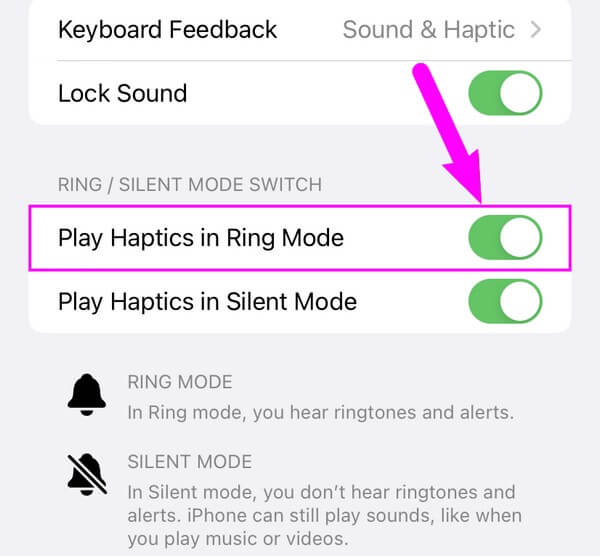
Yöntem 3. iPhone'u yeniden başlatın
Yeniden başlatma, bir iPhone veya diğer cihazlardaki bazı sorunları onarmanın en basit ve en popüler yöntemlerinden biridir. Yalnızca iPhone'unuzdaki düğmelere basarak şunları yapabilirsiniz: bazı hataları düzelt ve basit hatalar.
iPhone'unuzu yeniden başlatarak güncellemeden sonra iPhone'un çalmamasını düzeltmek için aşağıdaki basit yönergelere uyun:
1. AdımiPhone'unuzun yan tarafındaki düşük ses düğmesini basılı tutun ve hemen serbest bırakın.
2. AdımTutun üst hacim iPhone'unuzun yan tarafındaki düğmeye basın ve onu hemen serbest bırakın.
3. AdımBaşparmağınızı aşağı doğru itin Yan Apple logosu ekranda göründükten sonra düğmeyi bırakın ve bırakın.
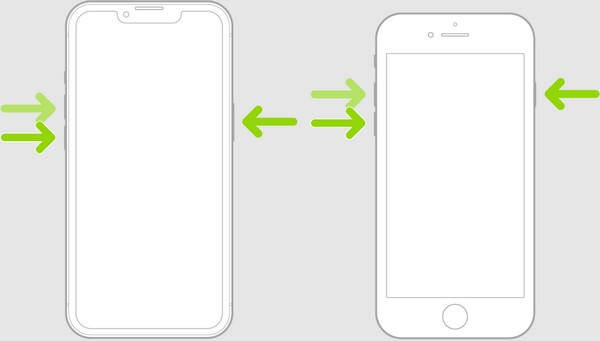
iPhone'unuzun bir Ana Sayfa düğmesi olsun ya da olmasın, yalnızca aynı işleme sahip oldukları için yukarıdaki adımların aynısını çalıştırabilirsiniz.
FoneLab, iPhone / iPad / iPod'u DFU modundan, kurtarma modundan, Apple logosundan, kulaklık modundan vb. Verileri veri kaybı olmadan normal duruma getirmenizi sağlar.
- Devre dışı bırakılmış iOS sistem sorunlarını düzeltin.
- Veri kaybı olmadan devre dışı iOS cihazlarından veri ayıklayın.
- Güvenli ve kullanımı kolaydır.
Yöntem 4. iOS'u güncelleyin
iPhone'unuzla ilgili bir başka olası sorun da eski olmasıdır. Böylece, yapmanız gereken iOS'unu güncelle Cihazınız çalarken ses üretmesini engelleyen hataları düzeltmek için en son sürüme. Bunu, Ayarlar'daki bazı işlevleri etkinleştirerek otomatik olarak yapabilirsiniz.
İPhone çalmalarını düzeltmek için aşağıdaki yönetilebilir talimatlara rehberlik edin, ancak iOS'u güncelleyerek ses sorunu yaşamayın:
1. AdımAyarlar uygulamasına erişin, ardından doğrudan genel sekme. Bundan sonra, öğesine dokunun. ve devam et Otomatik Güncelleştirmeler.
2. AdımAşağıdaki ekranda, etkinleştirin iOS Güncellemelerini Yükle. Ardından, iOS'un en son sürümü mevcut olduğunda cihazınız otomatik olarak güncellenecektir. Ancak bazı güncellemelerin manuel olarak yapılması gerektiğini de unutmamalısınız.
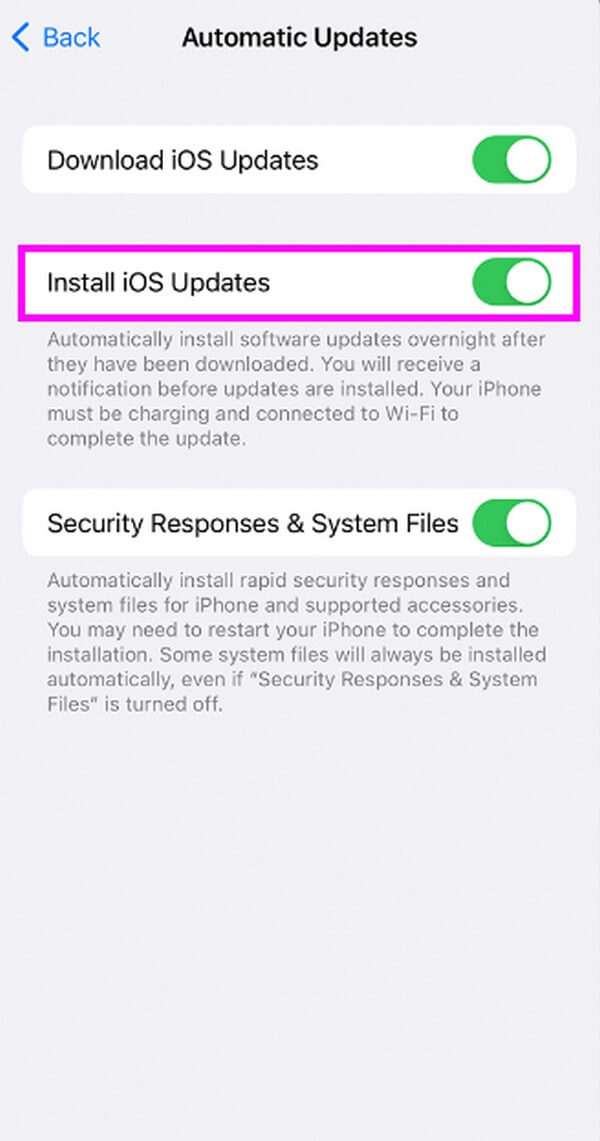
Yöntem 5. FoneLab iOS Sistem Kurtarma'yı deneyin
Yukarıdaki yöntemler iPhone'unuzdaki çalamayan sorunu çözmediyse, şunu deneyin: FoneLab iOS Sistem Kurtarma. Bu üçüncü taraf araç, iPhone'unuzdaki sistem sorunlarını çözmenin uygun bir yoludur. Basit arayüzü ile bile, cihazınızın temel ve teknik sorunlarını onarmak için ona güvenebilirsiniz. Ayrıca 2 onarım yöntemi sunarak verilerinizi korur, böylece iPhone içeriğinizi kaybetmek zorunda kalmazsınız. FoneLab iOS Sistem Kurtarma, iPhone 15, 14 Pro, 14 Pro Max, iPhone XS, iPhone XS Max ve daha fazlası dahil olmak üzere çeşitli iPhone modellerini destekler. Ayrıca, iPhone'unuzun sistem sorununu çözdükten sonra yararlanabileceğiniz bonus özellikler sunar.
FoneLab, iPhone / iPad / iPod'u DFU modundan, kurtarma modundan, Apple logosundan, kulaklık modundan vb. Verileri veri kaybı olmadan normal duruma getirmenizi sağlar.
- Devre dışı bırakılmış iOS sistem sorunlarını düzeltin.
- Veri kaybı olmadan devre dışı iOS cihazlarından veri ayıklayın.
- Güvenli ve kullanımı kolaydır.
Güncellemeden sonra çalmayan bir iPhone'u düzeltmek için aşağıdaki sorunsuz örnek adımlara uyun. FoneLab iOS Sistem Kurtarma:
1. AdımTıkladığınızda FoneLab iOS Sistem Kurtarma dosyasını web sayfasından edinin. Bedava indir sol bölümdeki sekme. Mac sürümünü de şu tuşa basarak edinebilirsiniz: Mac Sürümüne Git seçeneğini seçin ve Apple logolu düğmeyi tıklayın. Daha sonra, daha sonra başlatıp çalıştırabilmek için kurtarma aracını bilgisayarınıza yüklemeye başlayın.
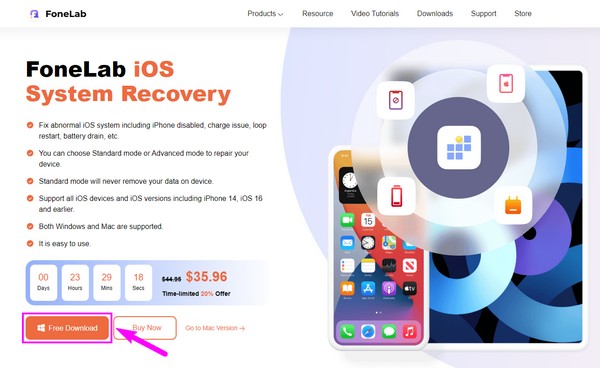
2. AdımAracın temel işlevleri, ana arayüzünde gösterilecektir. Bu, iPhone Veri Kurtarma özelliğini içerir. iPhone'unuzdaki kayıp verilerinizi kurtarır. Bu arada, adından da anlaşılacağı gibi, iOS Veri Yedekleme ve Geri Yükleme dosyalarınızı yedekler ve onları güvenli bir şekilde geri yükler. O zaman iOS için WhatsApp Transferi şunları yapabilir: WhatsApp mesajlarınızı iOS cihazları arasında paylaşın. Ancak bunları kullanmadan önce, sorunu önce iOS Sistem Kurtarma özelliği.
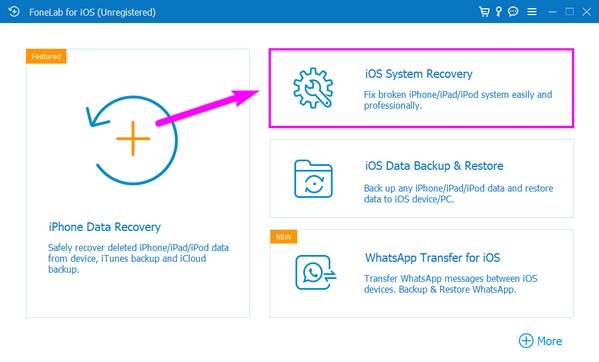
3. AdımTıkla Başlama aşağıdaki ekranda. Bundan sonra, iPhone sorununuz için çalıştırmak istediğiniz onarım modunu seçin. Standart Modu seçerseniz, program cihaz verilerinizin güvenliğini sağlar ve hiçbiri kaybolmaz. Öte yandan, Gelişmiş Mod, sorunu çözerken iPhone'unuzu temizler veya siler.
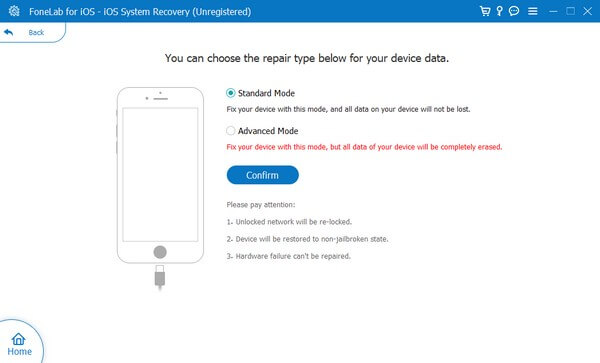
4. AdımKurtarma moduna girme talimatları bir sonraki ekranda gösterilecektir. Üretici yazılımını indirmek için iPhone sürümünüz için uygun kılavuzu seçin. Bundan sonra, iPhone zil sesini düzeltmek için diğer talimatları izleyerek ayarlayın.
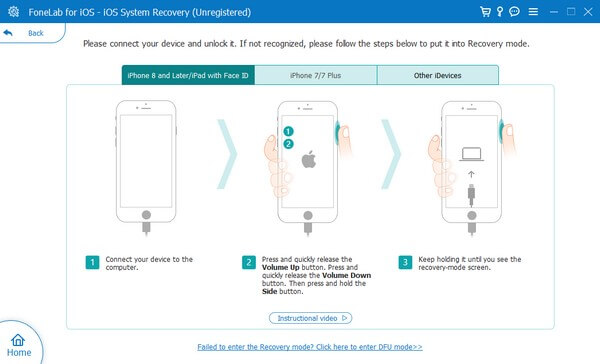
FoneLab, iPhone / iPad / iPod'u DFU modundan, kurtarma modundan, Apple logosundan, kulaklık modundan vb. Verileri veri kaybı olmadan normal duruma getirmenizi sağlar.
- Devre dışı bırakılmış iOS sistem sorunlarını düzeltin.
- Veri kaybı olmadan devre dışı iOS cihazlarından veri ayıklayın.
- Güvenli ve kullanımı kolaydır.
Bölüm 3. Çalmayan iPhone'u Düzeltme Hakkında SSS
1. iPhone'umun sessiz modunu nasıl kapatabilirim?
Sessiz mod açık olduğu için iPhone'unuz çalmıyorsa, onu kapatabilirsiniz. Ayarlar. Bunu yapmak için, takunya Ayarlar'a erişmek için simgesini seçin, ardından Sesler ve Haptikler Ekrandaki seçenek. Bundan sonra, görmek için aşağı kaydırın Sesli/Sessiz Mod Anahtarı bölüm. yanındaki geçişe dokunun. Sessiz Modu kapatmak için seçenek.
2. iPhone'umdaki Sesler ve Haptiklerde Dokunma seçeneği nedir?
Dokunma, aygıtın bazı öğeleriyle her etkileşimde bulunduğunuzda iPhone'unuzdaki hızlı titreşimdir. Ses, iPhone'unuzun ürettiği sestir. bu nedenle, Sesler ve Haptikler seçeneği, aygıtınız iPhone'unuzdaki bir etkinliğe yanıt verdiğinde hissettiğiniz veya duyduğunuz ses ve titreşimdir.
Makale sona ererken, bu makalede yazılan yöntemleri öğrenmeye ve anlamaya zaman ayırdığınız için size minnettarlığımızı belirtmek istiyoruz. adresinde daha fazla çözüm görün FoneLab iOS Sistem Kurtarma site.
FoneLab, iPhone / iPad / iPod'u DFU modundan, kurtarma modundan, Apple logosundan, kulaklık modundan vb. Verileri veri kaybı olmadan normal duruma getirmenizi sağlar.
- Devre dışı bırakılmış iOS sistem sorunlarını düzeltin.
- Veri kaybı olmadan devre dışı iOS cihazlarından veri ayıklayın.
- Güvenli ve kullanımı kolaydır.
